Menu là một trong những thành phần quan trọng nhất, đóng vai trò như tấm bản đồ chỉ dẫn giúp người dùng dễ dàng điều hướng và khám phá nội dung trên website của bạn. Một menu được thiết kế tốt không chỉ cải thiện trải nghiệm người dùng mà còn góp phần nâng cao hiệu quả SEO. Tuy nhiên, nhiều người mới bắt đầu với WordPress là gì thường cảm thấy bối rối, chưa hiểu rõ menu là gì và làm thế nào để tạo cũng như quản lý chúng một cách hiệu quả. Nếu bạn cũng đang gặp khó khăn tương tự, đừng lo lắng. Bài viết này của AZWEB sẽ là kim chỉ nam, hướng dẫn bạn từ những khái niệm cơ bản đến các bước chi tiết để tạo, tùy chỉnh và tối ưu hóa menu cho website WordPress của mình một cách chuyên nghiệp.
Khái niệm về Menu trong WordPress và vai trò của Menu
Để bắt đầu, chúng ta cần hiểu rõ những kiến thức nền tảng về menu và tại sao nó lại không thể thiếu trên bất kỳ trang web nào. Việc nắm vững khái niệm sẽ giúp bạn xây dựng cấu trúc điều hướng một cách logic và thân thiện hơn với người dùng.
Menu là gì trong WordPress?
Trong WordPress, menu là một danh sách các liên kết điều hướng, thường được hiển thị ở những vị trí nổi bật trên website như đầu trang (header), chân trang (footer), hoặc thanh bên (sidebar). Về cơ bản, nó là một công cụ giúp bạn tổ chức và trình bày cấu trúc nội dung của trang web một cách khoa học. Người dùng có thể nhấp vào các mục trong menu để di chuyển đến các trang, bài viết, hoặc danh mục cụ thể.
WordPress cung cấp một giao diện quản lý menu rất trực quan, cho phép bạn dễ dàng tạo và sắp xếp các liên kết mà không cần biết về lập trình. Bạn có thể thêm vào menu các trang tĩnh (như “Giới thiệu”, “Liên hệ”), các bài viết, danh mục bài viết, hoặc thậm chí là các liên kết tùy chỉnh đến những trang web khác.
Các loại menu phổ biến thường gặp trên website bao gồm:
- Menu chính (Primary Menu): Đây là menu quan trọng nhất, thường nằm ở vị trí trên cùng của website, chứa các liên kết đến những trang cốt lõi.
- Menu chân trang (Footer Menu): Thường đặt ở cuối trang, chứa các liên kết như “Chính sách bảo mật”, “Điều khoản sử dụng”, hoặc “Sơ đồ trang web”.
- Menu thanh bên (Sidebar Menu): Được sử dụng để hiển thị các danh mục hoặc các liên kết phụ, giúp người dùng khám phá sâu hơn về nội dung.
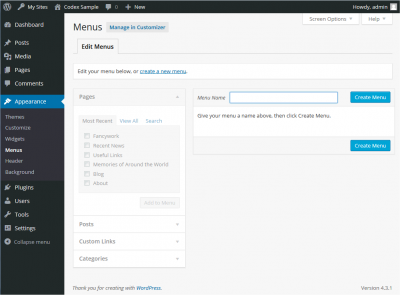
Vai trò của Menu trên website
Menu không chỉ đơn thuần là một danh sách các liên kết, nó đóng vai trò chiến lược trong sự thành công của một website. Tầm quan trọng của menu được thể hiện rõ qua hai khía cạnh chính: trải nghiệm người dùng (UX) và tối ưu hóa công cụ tìm kiếm (SEO).
Đầu tiên, một menu rõ ràng và logic giúp cải thiện đáng kể trải nghiệm người dùng. Khi khách truy cập vào trang web của bạn, họ muốn tìm thấy thông tin mình cần một cách nhanh nhất. Menu chính là công cụ dẫn dắt họ đi đúng hướng. Nếu menu được sắp xếp hợp lý, người dùng sẽ dễ dàng tìm thấy các trang quan trọng như sản phẩm, dịch vụ, hay thông tin liên hệ, từ đó tăng khả năng họ ở lại trang lâu hơn và thực hiện hành động chuyển đổi.
Thứ hai, menu có tác động tích cực đến SEO. Các công cụ tìm kiếm như Google sử dụng các liên kết nội bộ để hiểu cấu trúc và hệ thống phân cấp nội dung trên website của bạn. Một menu được tổ chức tốt sẽ giúp các bot tìm kiếm dễ dàng thu thập dữ liệu và lập chỉ mục các trang quan trọng. Điều này không chỉ giúp cải thiện thứ hạng từ khóa mà còn phân phối “sức mạnh liên kết” (link juice) đến các trang đích một cách hiệu quả.
Các bước tạo menu mới trong WordPress
Bây giờ, hãy cùng bắt tay vào phần thực hành. Việc tạo một menu mới trong WordPress rất đơn giản và chỉ mất vài phút nếu bạn làm theo đúng các bước hướng dẫn dưới đây.
Truy cập khu vực quản lý Menu trong WordPress
Trước tiên, bạn cần đăng nhập vào trang quản trị WordPress của mình. Sau khi đăng nhập thành công, hãy tìm đến thanh công cụ quản trị ở phía bên trái màn hình.
Di chuột qua mục Giao diện (Appearance). Một menu con sẽ hiện ra, bạn hãy nhấp vào mục Menu. Đây chính là khu vực trung tâm để bạn tạo, chỉnh sửa và quản lý tất cả các menu trên website của mình.
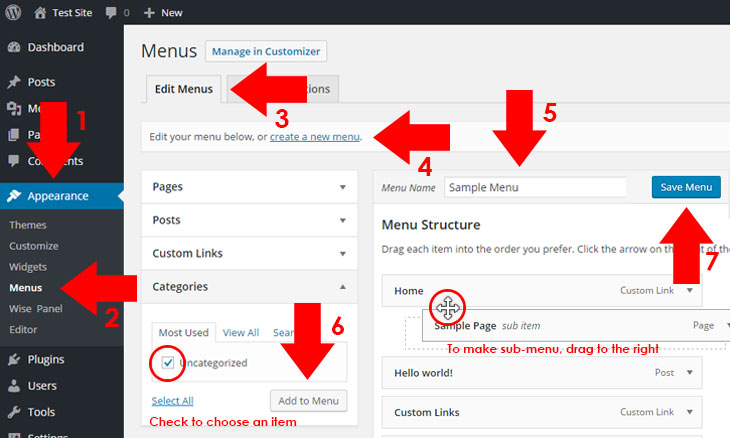
Tạo menu mới và đặt tên menu
Khi vào trang quản lý Menu lần đầu, nếu website của bạn chưa có menu nào, WordPress sẽ yêu cầu bạn tạo một menu mới. Nếu đã có sẵn menu, bạn sẽ thấy một liên kết có tên là tạo một menu mới (create a new menu). Hãy nhấp vào đó.
Bước tiếp theo là đặt tên cho menu. Bạn nên đặt một cái tên gợi nhớ và dễ phân biệt, đặc biệt khi bạn dự định quản lý nhiều menu khác nhau. Ví dụ, bạn có thể đặt tên là “Menu chính”, “Menu Header”, hoặc “Menu Footer” tùy thuộc vào vị trí và mục đích sử dụng của nó. Tên menu này chỉ hiển thị trong trang quản trị và không xuất hiện trên giao diện website, vì vậy hãy đặt tên sao cho bạn dễ quản lý nhất.
Sau khi nhập tên vào ô Tên menu (Menu Name), hãy nhấp vào nút Tạo trình đơn (Create Menu) ở phía bên phải. Xin chúc mừng, bạn vừa tạo thành công menu đầu tiên của mình! Bước tiếp theo là thêm nội dung cho nó.
Thêm liên kết, bài viết, danh mục vào Menu
Sau khi đã tạo khung sườn cho menu, việc tiếp theo là lấp đầy nó bằng các liên kết điều hướng hữu ích. Giao diện quản lý menu của WordPress cho phép bạn thêm nhiều loại nội dung khác nhau một cách linh hoạt.
Thêm trang, bài viết và liên kết tùy chỉnh
Ở phía bên trái của màn hình quản lý menu, bạn sẽ thấy các hộp chứa những loại nội dung có thể thêm vào.
- Trang (Pages): Hộp này liệt kê tất cả các trang tĩnh bạn đã tạo, chẳng hạn như “Trang chủ”, “Giới thiệu”, “Dịch vụ”, “Liên hệ”. Đây là những mục cơ bản và quan trọng nhất thường có trong menu chính. Chỉ cần đánh dấu vào các trang bạn muốn thêm và nhấp nút Thêm vào menu (Add to Menu).
- Bài viết (Posts): Tương tự như trang, bạn có thể thêm trực tiếp các bài viết cụ thể vào menu. Tính năng này hữu ích khi bạn muốn làm nổi bật một bài viết quan trọng hoặc một chương trình khuyến mãi đặc biệt.
- Liên kết tùy chỉnh (Custom Links): Đây là một tính năng cực kỳ linh hoạt. Nó cho phép bạn thêm bất kỳ URL nào vào menu, kể cả các liên kết đến những trang web khác. Bạn chỉ cần nhập URL vào ô URL và đặt tên hiển thị cho liên kết vào ô Văn bản đường dẫn (Link Text), sau đó nhấp Thêm vào menu.

Thêm danh mục sản phẩm hoặc bài viết
Đối với các website có nhiều nội dung như blog hoặc cửa hàng trực tuyến, việc thêm danh mục vào menu là điều cần thiết. Điều này giúp người dùng dễ dàng lọc và tìm kiếm thông tin theo từng chủ đề hoặc loại sản phẩm mà họ quan tâm.
Trong khu vực quản lý menu, bạn sẽ thấy hộp Chuyên mục (Categories). Nó sẽ liệt kê tất cả các danh mục bài viết mà bạn đã tạo. Tương tự như thêm trang, bạn chỉ cần chọn những danh mục muốn hiển thị và nhấp Thêm vào menu.
Nếu bạn đang sử dụng WooCommerce là gì để xây dựng gian hàng online, bạn cũng sẽ thấy các hộp như Danh mục sản phẩm (Product Categories). Việc thêm các danh mục này vào menu giúp khách hàng nhanh chóng điều hướng đến các dòng sản phẩm khác nhau, cải thiện trải nghiệm mua sắm và tăng tỷ lệ chuyển đổi. Việc tổ chức menu theo danh mục giúp cấu trúc website trở nên rõ ràng và thân thiện hơn rất nhiều.
Cách sắp xếp và hiển thị menu trên giao diện website
Sau khi đã thêm tất cả các mục cần thiết vào menu, bước tiếp theo là sắp xếp chúng theo một thứ tự logic và chọn vị trí hiển thị phù hợp trên trang web của bạn. WordPress làm cho quá trình này trở nên cực kỳ đơn giản.
Kéo thả để sắp xếp menu
Ở phía bên phải màn hình, trong khu vực Cấu trúc menu (Menu Structure), bạn sẽ thấy danh sách tất cả các mục mà bạn vừa thêm vào. Để thay đổi thứ tự của chúng, bạn không cần phải viết bất kỳ dòng mã nào cả.
Chỉ cần nhấp chuột vào một mục, giữ và kéo nó lên trên hoặc xuống dưới để thay đổi vị trí. Bạn có thể sắp xếp lại chúng theo bất kỳ thứ tự nào bạn muốn. Ví dụ, các mục quan trọng nhất như “Trang chủ” hay “Dịch vụ” nên được đặt ở những vị trí đầu tiên từ trái sang phải để thu hút sự chú ý của người dùng. Giao diện kéo-thả trực quan này giúp bạn tiết kiệm rất nhiều thời gian và công sức.
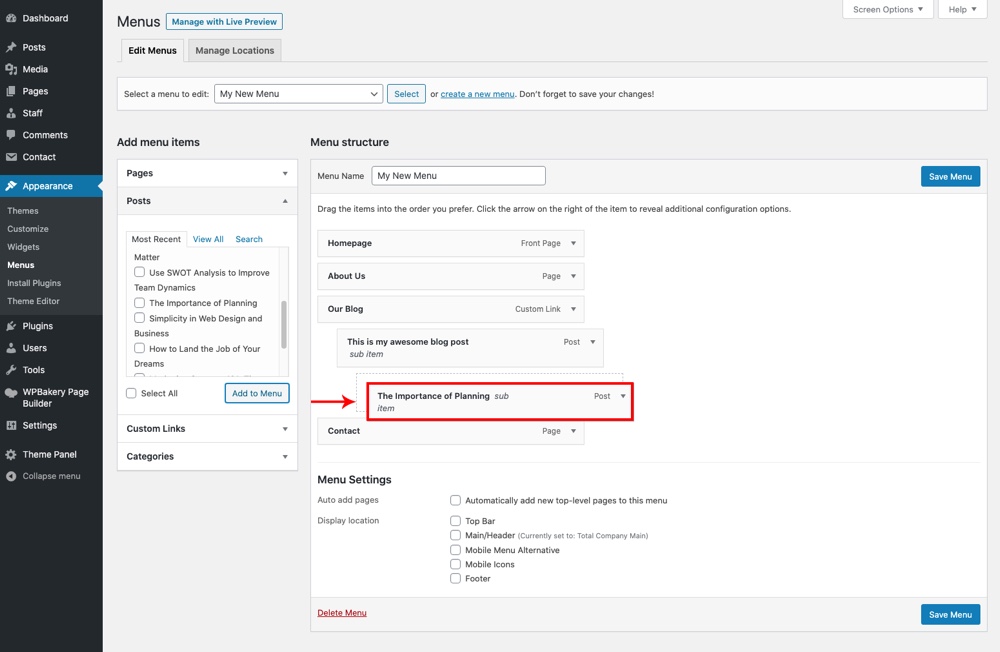
Chọn vị trí menu hiển thị
Một menu sẽ không xuất hiện trên website của bạn cho đến khi bạn chỉ định vị trí cho nó. Vị trí hiển thị menu (Display location) được quy định bởi giao diện (Theme WordPress) mà bạn đang sử dụng. Mỗi theme có thể cung cấp các vị trí khác nhau.
Phía dưới khu vực cấu trúc menu, bạn sẽ thấy phần Thiết lập menu (Menu Settings). Tại đây, bạn sẽ thấy các tùy chọn về vị trí hiển thị, ví dụ như Primary Menu, Header Menu, Footer Menu, v.v.
Hãy đánh dấu vào vị trí bạn muốn menu này xuất hiện. Ví dụ, nếu bạn muốn đây là menu chính ở đầu trang, hãy chọn Primary Menu. Một menu có thể được gán cho nhiều vị trí khác nhau. Sau khi chọn xong, đừng quên nhấp vào nút Lưu trình đơn (Save Menu) để áp dụng tất cả các thay đổi. Bây giờ, hãy ra ngoài trang chủ và xem thành quả của mình!
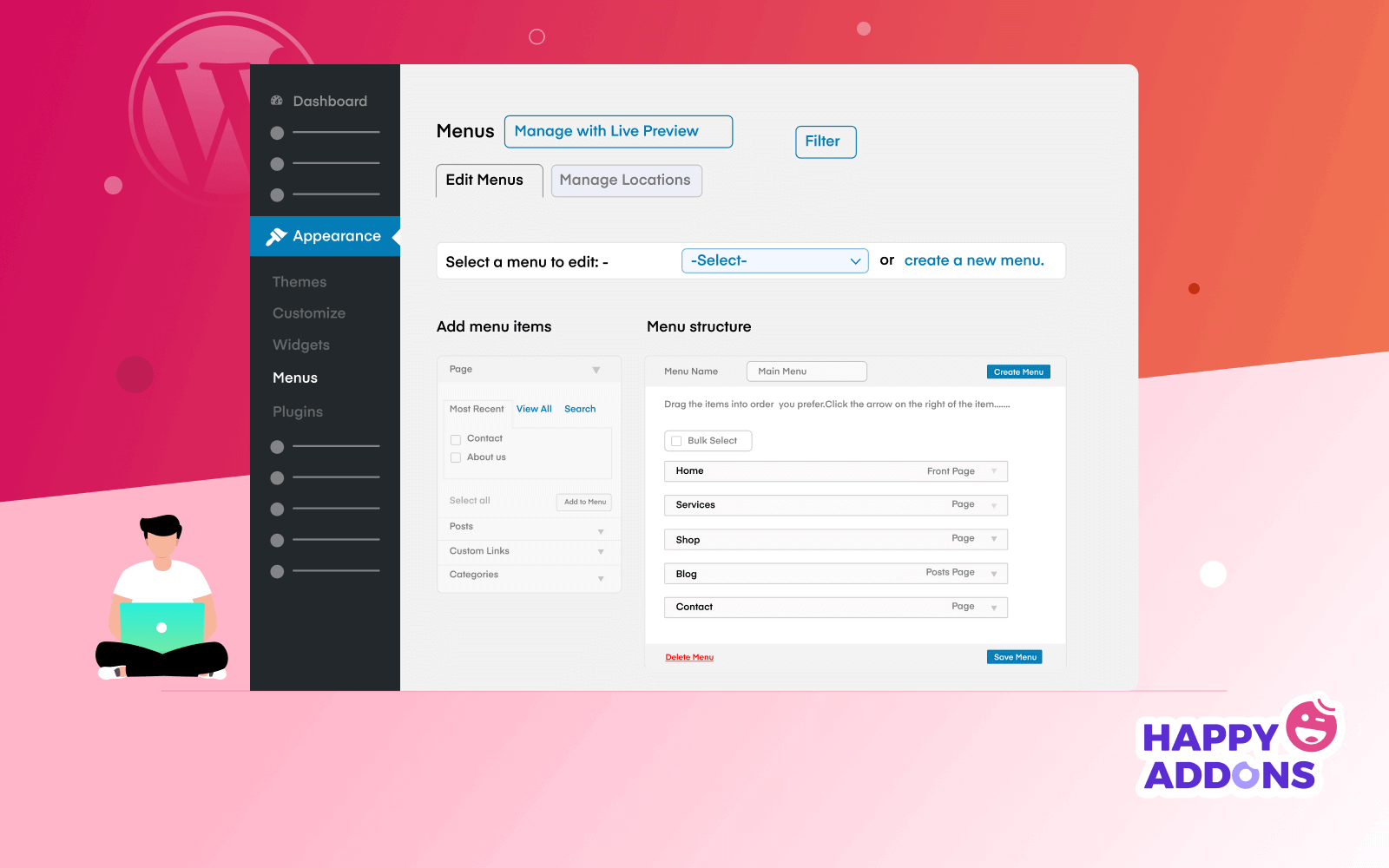
Sử dụng tính năng tùy chỉnh menu để cá nhân hóa giao diện
Tạo và sắp xếp menu chỉ là bước khởi đầu. Để website thực sự chuyên nghiệp và thân thiện với người dùng, bạn cần biết cách tùy chỉnh và cá nhân hóa menu, chẳng hạn như tạo menu đa cấp hay thay đổi phong cách thiết kế.
Tùy chỉnh màu sắc, font chữ và hiệu ứng cho menu
Vẻ ngoài của menu như màu sắc, font chữ, và các hiệu ứng khi di chuột thường được kiểm soát bởi theme mà bạn đang sử dụng. Để tùy chỉnh những yếu tố này, bạn có thể truy cập vào Giao diện (Appearance) > Tùy chỉnh (Customize).
Trong giao diện Tùy biến (Customizer), hãy tìm đến các mục liên quan đến Header hoặc Typography. Hầu hết các theme hiện đại đều cung cấp các tùy chọn cho phép bạn dễ dàng thay đổi màu nền menu, màu chữ, kích thước font, và nhiều thuộc tính khác mà không cần đụng đến code.
Nếu theme của bạn không hỗ trợ nhiều tùy chỉnh, bạn có thể sử dụng các plugin. Các plugin như “Max Mega Menu” hay “Responsive Menu” không chỉ cho phép bạn tạo ra các mega menu phức tạp mà còn cung cấp vô số tùy chọn về kiểu dáng, giúp bạn cá nhân hóa menu một cách toàn diện.
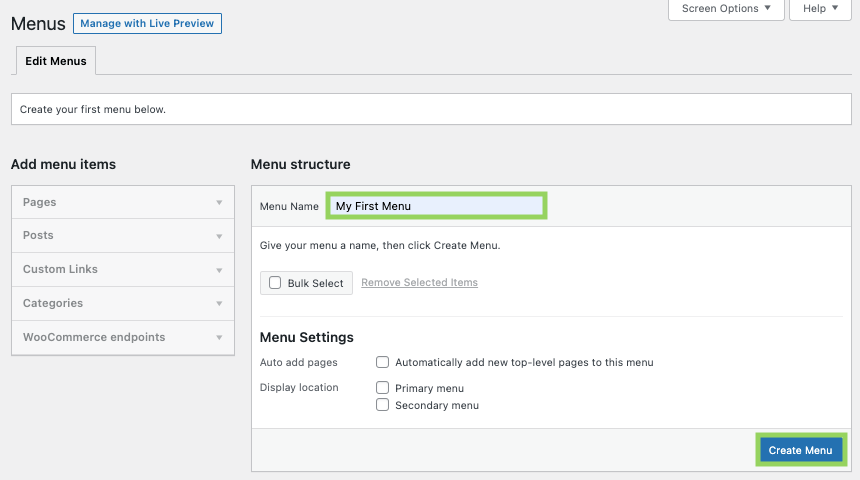
Sử dụng menu đa cấp để tạo menu con
Khi website của bạn có nhiều nội dung, việc nhồi nhét tất cả các liên kết vào một menu cấp duy nhất sẽ làm cho nó trở nên lộn xộn và khó điều hướng. Giải pháp chính là sử dụng menu đa cấp, hay còn gọi là menu con (submenu).
Việc tạo menu con trong WordPress cũng sử dụng cơ chế kéo-thả rất trực quan. Trong khu vực Cấu trúc menu, hãy kéo một mục mà bạn muốn biến thành menu con và đặt nó bên dưới mục cha. Sau đó, kéo nhẹ nó sang phải một chút. Bạn sẽ thấy mục đó được thụt vào trong, cho biết nó đã trở thành một mục con (sub item) của mục ở trên.

Bạn có thể tạo nhiều cấp menu con để phân cấp nội dung một cách logic. Ví dụ, trong mục “Dịch vụ”, bạn có thể tạo các menu con như “Thiết kế website”, “Dịch vụ Hosting”, “Dịch vụ VPS”. Điều này giúp menu chính của bạn luôn gọn gàng trong khi vẫn cung cấp đầy đủ các lối đi đến mọi ngóc ngách của trang web. Đừng quên lưu lại menu sau khi hoàn tất.
Lời khuyên và lưu ý khi quản lý menu trong WordPress
Tạo được một menu hoạt động tốt là điều tuyệt vời, nhưng để nó thực sự hiệu quả về lâu dài, bạn cần quản lý và bảo trì nó một cách thông minh. Dưới đây là một vài lời khuyên quan trọng giúp bạn giữ cho hệ thống điều hướng của mình luôn tối ưu.
Giữ menu gọn gàng, dễ điều hướng
Một trong những sai lầm phổ biến nhất là cố gắng đưa quá nhiều mục vào menu chính. Điều này gây ra tình trạng quá tải thông tin và làm người dùng bối rối. Nguyên tắc vàng là “càng đơn giản càng tốt”.
Hãy tập trung vào những chuyên mục và trang quan trọng nhất mà người dùng thực sự cần. Một menu chính lý tưởng chỉ nên có từ 5 đến 7 mục. Nếu bạn có nhiều nội dung hơn, hãy sử dụng menu đa cấp (submenu) để nhóm các mục liên quan lại với nhau. Điều này giúp giữ cho thanh điều hướng của bạn luôn sạch sẽ, gọn gàng và dễ nhìn.
Thường xuyên cập nhật và kiểm tra menu
Website của bạn không ngừng phát triển, nội dung mới được thêm vào và nội dung cũ có thể trở nên lỗi thời. Do đó, việc bảo trì menu là rất cần thiết.
Hãy tạo thói quen kiểm tra menu định kỳ, ít nhất là mỗi quý một lần. Bạn cần đảm bảo rằng tất cả các liên kết trong menu vẫn hoạt động. Một liên kết bị hỏng (broken link) không chỉ gây khó chịu cho người dùng mà còn ảnh hưởng xấu đến SEO. Hãy sử dụng các plugin popup WordPress hữu ích giúp tự động hóa quá trình này. Ngoài ra, hãy xem xét và loại bỏ những mục không còn phù hợp hoặc không có nhiều lượt truy cập để tối ưu hóa hệ thống điều hướng.
Các vấn đề thường gặp khi tạo menu trong WordPress
Ngay cả với một hệ thống trực quan như WordPress, đôi khi bạn vẫn có thể gặp phải một số sự cố không mong muốn khi làm việc với menu. Dưới đây là hai vấn đề phổ biến nhất và cách khắc phục chúng.
Menu không hiển thị đúng vị trí trên website
Đây là lỗi mà người mới bắt đầu thường gặp nhất. Bạn đã tạo xong menu, thêm các mục và lưu lại cẩn thận, nhưng khi ra ngoài trang chủ thì không thấy nó đâu cả.
Nguyên nhân phổ biến nhất là bạn đã quên chỉ định vị trí hiển thị cho menu. Hãy quay lại trang Giao diện > Menu. Kéo xuống phần Thiết lập menu (Menu Settings) và kiểm tra xem bạn đã đánh dấu vào ô Vị trí hiển thị (Display location) hay chưa. Mỗi theme sẽ có các vị trí khác nhau như “Primary Menu”, “Top Bar Menu”, v.v. Hãy chắc chắn rằng bạn đã gán menu của mình vào đúng vị trí mong muốn.
Một nguyên nhân khác có thể là do xung đột plugin hoặc cache. Hãy thử xóa bộ nhớ đệm (cache) của website và trình duyệt. Nếu vẫn không được, hãy tạm thời vô hiệu hóa các plugin gần đây nhất để xem có giải quyết được vấn đề không.

Menu bị lỗi hiển thị trên thiết bị di động
Trong thời đại di động lên ngôi, việc menu hiển thị tốt trên mọi thiết bị là yêu cầu bắt buộc. Đôi khi, menu của bạn trông hoàn hảo trên máy tính để bàn nhưng lại bị vỡ, tràn ra ngoài hoặc không thể nhấp vào được trên điện thoại.
Lỗi này thường xuất phát từ theme bạn đang sử dụng. Không phải tất cả các theme đều được tối ưu hóa tốt cho giao diện mobile (responsive). Cách kiểm tra nhanh nhất là truy cập vào Giao diện > Tùy chỉnh (Customize) và sử dụng các biểu tượng xem trước trên thiết bị di động ở góc dưới bên trái để xem menu của bạn hiển thị như thế nào.
Nếu theme của bạn có vấn đề, bạn có thể tìm các cài đặt liên quan đến “Mobile Menu” hoặc “Responsive” trong phần Tùy chỉnh để khắc phục. Nếu không có, giải pháp tốt nhất là cân nhắc chuyển sang một theme được thiết kế responsive ngay từ đầu hoặc sử dụng một plugin tạo giao diện nâng cao Elementor Pro chuyên dụng để tạo menu cho di động, ví dụ như plugin “Responsive Menu”.
Các best practices khi tạo và quản lý Menu trong WordPress
Để xây dựng một hệ thống điều hướng thực sự xuất sắc, việc tuân thủ các nguyên tắc và thông lệ tốt nhất là vô cùng quan trọng. Dưới đây là danh sách những điều bạn nên làm để tối ưu hóa menu trên website WordPress của mình.
- Sử dụng tên mục menu rõ ràng, ngắn gọn: Hãy dùng những từ ngữ đơn giản, dễ hiểu mà người dùng thường tìm kiếm. Thay vì dùng “Các giải pháp của chúng tôi”, hãy dùng “Dịch vụ”. Thay vì “Tìm hiểu về chúng tôi”, hãy dùng “Giới thiệu”.
- Tối ưu menu cho cả desktop và mobile: Luôn kiểm tra menu của bạn hiển thị như thế nào trên nhiều kích cỡ màn hình khác nhau. Menu trên di động nên là dạng “hamburger” (biểu tượng ba gạch ngang) để tiết kiệm không gian và dễ sử dụng.
- Tránh nhồi nhét quá nhiều liên kết trong menu chính: Như đã đề cập, một menu chính gọn gàng (khoảng 5-7 mục) sẽ hiệu quả hơn rất nhiều. Hãy đặt mình vào vị trí người dùng và chỉ giữ lại những gì thực sự cần thiết.
- Kiểm tra liên kết thường xuyên: Đảm bảo không có liên kết nào bị hỏng trong menu của bạn. Liên kết chết tạo ra trải nghiệm người dùng tồi tệ và không tốt cho SEO.
- Sử dụng tính năng menu đa cấp để giữ giao diện gọn gàng: Đối với các trang web có cấu trúc phức tạp, menu con là người bạn đồng hành tuyệt vời. Chúng giúp bạn tổ chức nội dung một cách logic mà không làm rối thanh điều hướng chính.
- Đặt các mục quan trọng nhất ở đầu: Người dùng thường đọc từ trái sang phải. Vì vậy, hãy đặt các liên kết quan trọng nhất như “Dịch vụ” hoặc “Sản phẩm” ở bên trái và các mục ít quan trọng hơn như “Liên hệ” ở bên phải.
Kết luận
Qua bài viết này, chúng ta đã cùng nhau đi qua một hành trình chi tiết từ việc hiểu rõ khái niệm menu trong WordPress đến cách tạo mới, thêm liên kết, sắp xếp và cá nhân hóa nó một cách chuyên nghiệp. Bạn đã học được rằng menu không chỉ là một danh sách liên kết, mà là xương sống của cấu trúc website, đóng vai trò then chốt trong việc cải thiện trải nghiệm người dùng và hỗ trợ SEO. Việc nắm vững các kỹ năng này sẽ giúp bạn xây dựng một trang web có điều hướng thông minh, thân thiện và hiệu quả.
Giờ đây bạn đã có đủ kiến thức và công cụ cần thiết. Đừng chần chừ nữa, hãy bắt đầu tạo và tối ưu hóa menu cho website WordPress của bạn ngay hôm nay để mang lại một giao diện chuyên nghiệp và một trải nghiệm điều hướng tuyệt vời cho khách truy cập. Nếu bạn muốn tìm hiểu sâu hơn, hãy khám phá thêm các plugin hỗ trợ tạo menu nâng cao như mega menu hoặc nghiên cứu cách tối ưu hóa SEO cho từng mục trong menu của mình. Chúc bạn thành công

